Windows 10 propose plusieurs options de récupération. L’un d’eux est Réinitialiser le PC ou Réinitialiser ce PC. La récupération de PC est l’une des fonctionnalités bien connues du système d’exploitation Windows 10. Cette fonctionnalité permet aux utilisateurs de restaurer ou de réinstaller Windows 10 tout en conservant ou en supprimant toutes les données. Les utilisateurs de PC qui ont besoin de restaurer ou de réinstaller rapidement Windows 10 sans perdre de données peuvent utiliser cette fonctionnalité.
Jusqu’à présent, l’outil de réparation du PC réinstallait Windows 10 à partir des fichiers Windows existants. Cela signifiait que l’outil utiliserait les fichiers déjà existants dans l’installation de Windows 10 pour effectuer une nouvelle installation de Windows 10.
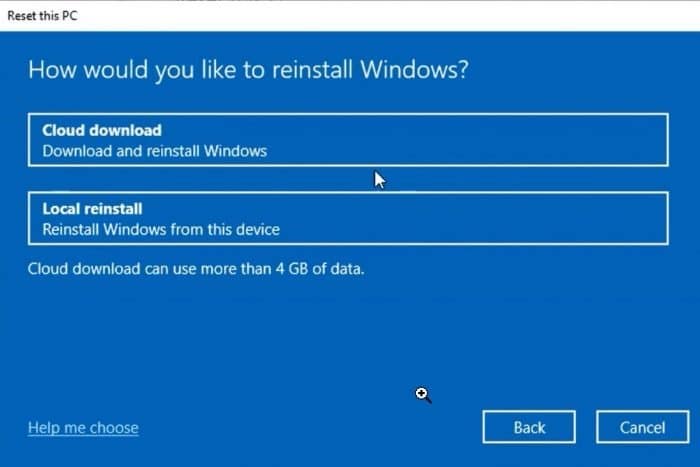
À partir de la build 18970, l’outil Réinitialiser ce PC dans Windows 10 dispose d’une nouvelle fonctionnalité facultative appelée Téléchargement dans le cloud. L’option de téléchargement dans le cloud permet aux utilisateurs de télécharger une copie de Windows 10 à partir de serveurs Microsoft, puis de l’utiliser pour réinstaller ou restaurer Windows 10. Comme toujours, vous pouvez conserver ou supprimer des données lors de la restauration ou de la réinstallation. Cependant, vous ne pouvez pas conserver les applications et les programmes installés.
Il est à noter que cette nouvelle option de téléchargement dans le cloud est complètement différente de l’option «Cloud Restore» disponible sur certains PC Windows 10. La «Cloud Restore» est proposée par les OEM et non par Microsoft tandis que le nouveau Cloud Download est une fonctionnalité intégrée à Windows dix.
Heureusement, et malheureusement, il ne téléchargera pas et n’installera pas la dernière version de Windows 10. Au lieu de cela, le téléchargement à partir du cloud installera le même Windows 10 qui est actuellement installé sur votre PC. Autrement dit, il installera la même édition, version et build que Windows 10.
IMPORTANT: L’option est présente dans la build 18970 et les versions ultérieures de Windows 10. Vérifiez d’abord votre numéro de build en tapant winver.exe dans le champ de recherche Démarrer / barre des tâches, puis en appuyant sur la touche Entrée pour vous assurer que la nouvelle option est présente sur votre PC.
REMARQUE: Nous vous recommandons de choisir l’option Téléchargement dans le cloud uniquement si vous disposez d’une connexion Internet suffisamment rapide. Une connexion Internet lente prendra des heures, voire des jours, pour terminer cette tâche.
Étape 1: Aller vers réglages > Mise à jour et sécurité > Page de récupération.
Étape 2: Dans Réinitialiser ce PC cliquez sur la section Commencer bouton.
Étape 3: Sélectionnez le Tout supprimer option. Sélectionnez ensuite le fichier Télécharger depuis le cloud option. Cliquez sur Le suivant.
Étape 4: Enfin, cliquez sur Réinitialiser pour démarrer la réparation ou la réinstallation de l’installation de Windows 10.
Selon la vitesse de votre connexion Internet, le processus peut prendre quelques minutes ou quelques heures.